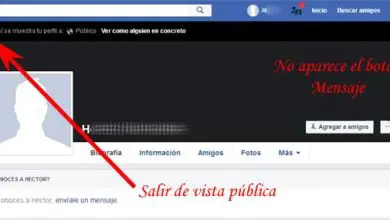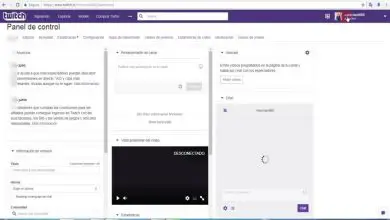Come usare facilmente Twitter Lite come app ufficiale per Windows

Le app di social media sono da tempo popolari in tutto il mondo. Applicazioni come Facebook, Twitter, Instagram, Snapchat e altro ti hanno permesso di goderti l’esperienza di questi da qualsiasi parte del mondo. Non solo questo, ma poiché sono disponibili sui tuoi dispositivi mobili, puoi accedervi quando vuoi.
Anche nei paesi o nelle aree in cui la connessione Internet è lenta, alcune di queste società di social media hanno creato versioni Lite o per il salvataggio dei dati e più veloci.
Facebook e Messenger sono stati uno dei pionieri in questo campo e hanno davvero ottenuto una buona risposta da parte degli utenti che non avevano una buona connessione a Internet. Tuttavia, questo non si è fermato qui. Twitter, un’altra grande società di social media, ha lanciato la sua versione Lite all’inizio del 2017.
Che cos’è Twitter Lite, quali sono le sue caratteristiche e come utilizzarlo facilmente come app dal tuo computer Windows? Queste domande troveranno risposta in questo articolo.
Cos’è Twitter Lite e quali sono le sue caratteristiche?
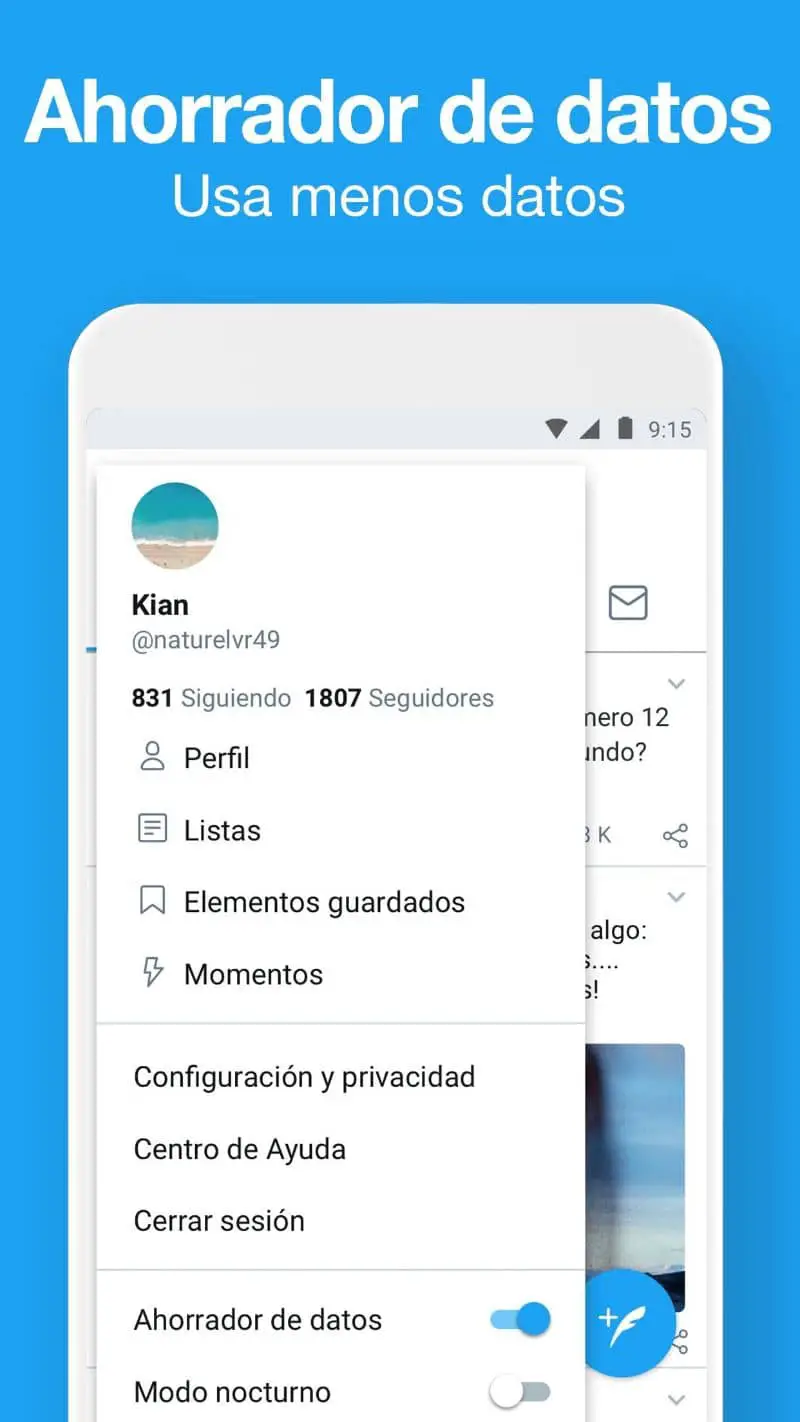
Come tutte le versioni Lite di altre app, Twitter Lite è progettato per gli utenti che non trovano facile entrare nei social network a causa dell’elevato consumo di dati che utilizzano.
Infatti, questa nuova app funziona tramite browser e pesa non più di 1 MB. Inoltre, carica il 30% più velocemente rispetto alla versione originale e salva il 70% dei dati.
Un altro dei suoi grandi vantaggi è che non sacrifica alcuno del suo design e delle sue funzioni poiché continua ad avere la solita tempistica, menzioni, notifiche, tweet, messaggi diretti, motore di ricerca, tendenze, profili, caricamenti di file e tutto ciò che Twitter ha normalmente..
Ti permette anche di vedere un’anteprima dei file prima di scaricarli in modo che tu possa decidere se vuoi scaricarli. Questo è ovviamente un enorme risparmio di dati mobili e rende l’app più leggera.
Ottenere l’accesso a Twitter Lite è molto semplice. Poiché questa alternativa è stata creata in collaborazione o in collaborazione con Google, è meglio utilizzare Google Chrome per accedere.
Per questo, apri l’applicazione Google Chrome dal tuo cellulare e inserisci mobile.twitter.com nella barra di ricerca. Una volta lì, inserisci i tuoi dati nella sezione designata per esso e ti troverai di fronte all’interfaccia web di Twitter Lite.
Quindi, apparirà una schermata pop-up in cui ti verrà proposto di aggiungere Twitter Lite alla schermata principale del tuo telefono cellulare per creare un collegamento e quindi poterlo utilizzare come se fosse un’app convenzionale. E voilà, ora puoi goderti Twitter Lite dal tuo cellulare. Se lo desideri, puoi anche utilizzare due account Twitter sullo stesso cellulare.
E se volessi usarlo dal tuo computer Windows? Anche questo è possibile e la procedura è semplice come quella sopra menzionata. Devi solo seguire i passaggi che vedrai di seguito.
Come utilizzare Twitter Lite dal tuo computer Windows come app ufficiale?
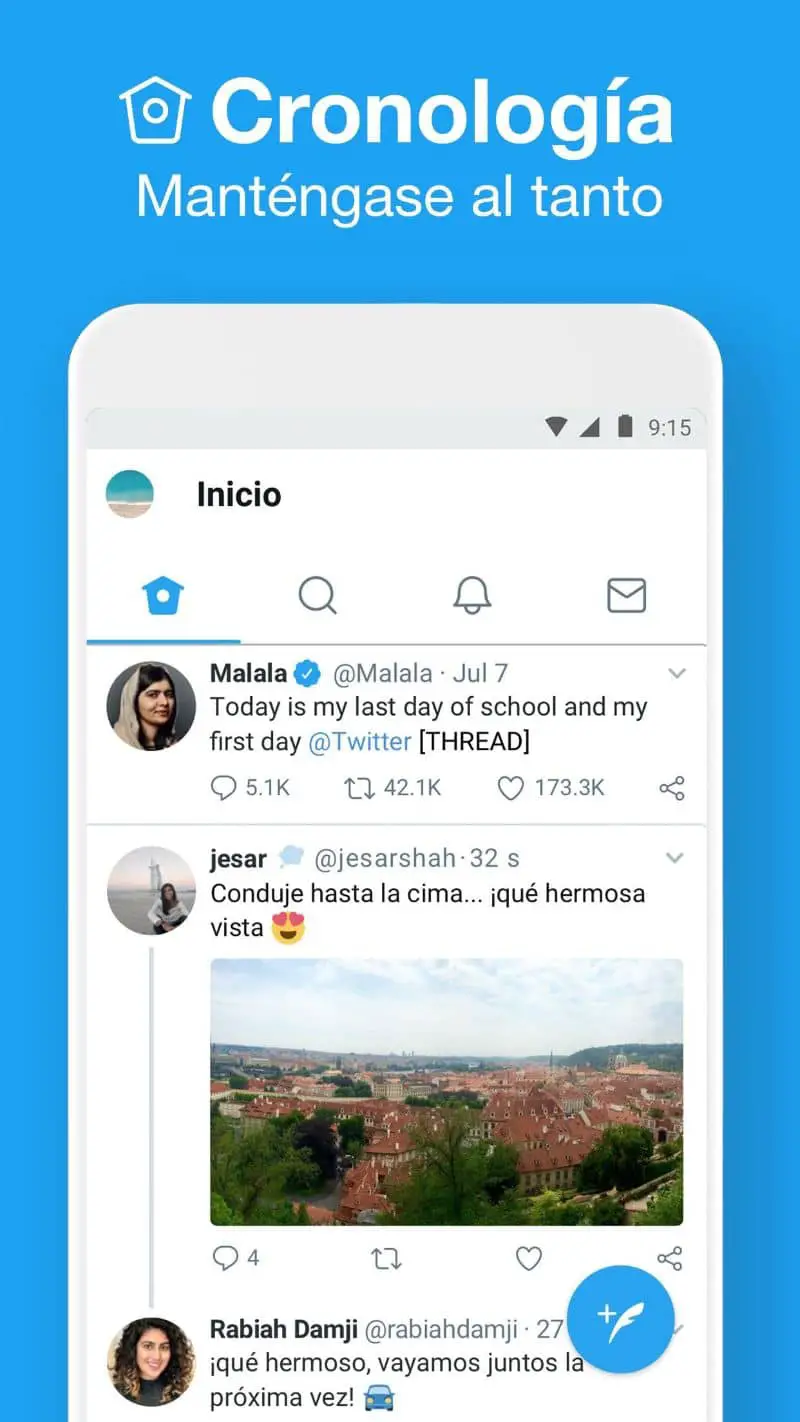
Sebbene l’utilizzo di questo strumento dal cellulare sia vantaggioso, c’è chi lavora di più con il proprio computer. Quindi, se quello che vuoi è usare Twitter Lite dal tuo computer, qui ti mostriamo come farlo.
Passo 1
La prima cosa che dovresti fare è aprire Google Chrome dal tuo computer e accedere alla barra di ricerca. Successivamente, inserisci i tuoi dati di accesso negli spazi vuoti designati per esso
Passo 2
Una volta effettuato l’accesso, apri il menu del browser facendo clic sui tre punti nell’angolo in alto a destra della scheda e seleziona l’opzione «Altri strumenti» e premi «Aggiungi al desktop» o «Crea collegamento» come appare nella tua versione Cromo.
Passaggio 3
Quindi, si aprirà una schermata pop-up in cui ti verrà chiesto di confermare l’azione. Prima di fare clic su «Crea» o «Aggiungi», è necessario assicurarsi che l’opzione «Apri come finestra» sia selezionata. Questo ti darà un’esperienza migliore.
Passaggio 5
Dopo aver completato il passaggio precedente, sarai in grado di vedere l’icona del collegamento Twitter Lite sul desktop. Inoltre, quando fai clic su di esso, sarai in grado di vedere l’app con un’interfaccia come se fosse un cellulare.
Potresti anche essere interessato a sapere quali sono le differenze tra Facebook e Facebook Lite e qual è il migliore.